Việc phát triển các ứng dụng Spring gắn liền với các công cụ như Eclipse, Netbean, InteliJ sau này là Spring tools suite. Nhưng trong số đó Eclipse vẫn là công cụ miễn phí được nhiều người sử dụng nhất.
Đầu tiên các bạn vào mục
Eclipse Marketplace như hình bên dưới để tìm Spring tools và cài đặt.
Một hộp thoại sẽ hiện ra
và các bạn nhập “spring tool” vào ô tìm kiếm sau đó bấm Enter để tìm kiếm.
Spring tools thường sẽ được
tìm thấy đầu tiên như hình bên dưới (các bạn lưu ý rằng sau này Spring tools cập
nhật phiên bản mới có thể sẽ khác trong hình)
Các bạn bấm Install để thực hiện cài đặt
Spring tools có rất nhiều
features, các bạn lưu ý feature nào có kèm chữ optional các bạn có thể
không cần cài đặt.
Nhưng mình nghĩ để thuận
tiện cho việc phát triển sau này các bạn cứ để nguyên các lựa chọn như mặc định
sau đó bấm Confirm để xác nhận cài đặt.
Ở bước này các bạn phải
chấp nhận những điều khoản của bên Eclipse thì mới có thể tiếp tục cài đặt.
Các bạn chỉ cần tích như
hình bên dưới rồi bấm Finish để bắt đầu cài đặt.
Tại bước này là một cảnh
báo về việc bảo mật của Eclipse, các bạn cứ bấm Install anyway để bắt đầu
cài đặt.
Sau khi quá trình cài đặt
hoàn tất bạn bấm vào Restart Now để Eclipse thực hiện khởi động lại và
active Spring tools.
Sau khi Eclipse khởi động
lại bạn sẽ phải mở Spring Perspective (các bước như hình bên dưới) để có môi
trường làm việc với Spring.
Note: các bạn có thể mở
Spring Perspective theo các bước từ 1->2->3->4 như hình vẽ.
Sau khi hộp thoại
Perspective được mở lên, các bạn chọn Spring như hình bên dưới rồi bấm Open để mở.
Khi ở trong cửa sổ làm việc
với Spring các bạn có thể lựa chọn việc khởi tạo các dự án với Spring (đã được
cấu hình theo format của Spring)
Vậy là trong bài viết này
mình đã hướng dẫn các bạn cách để tích hợp Spring tools vào trong Eclipse nhằm
phục vụ quá trình phát triển ứng dụng Spring được thuận tiện hơn.
Hẹn gặp lại các bạn trong các bài viết tiếp theo!
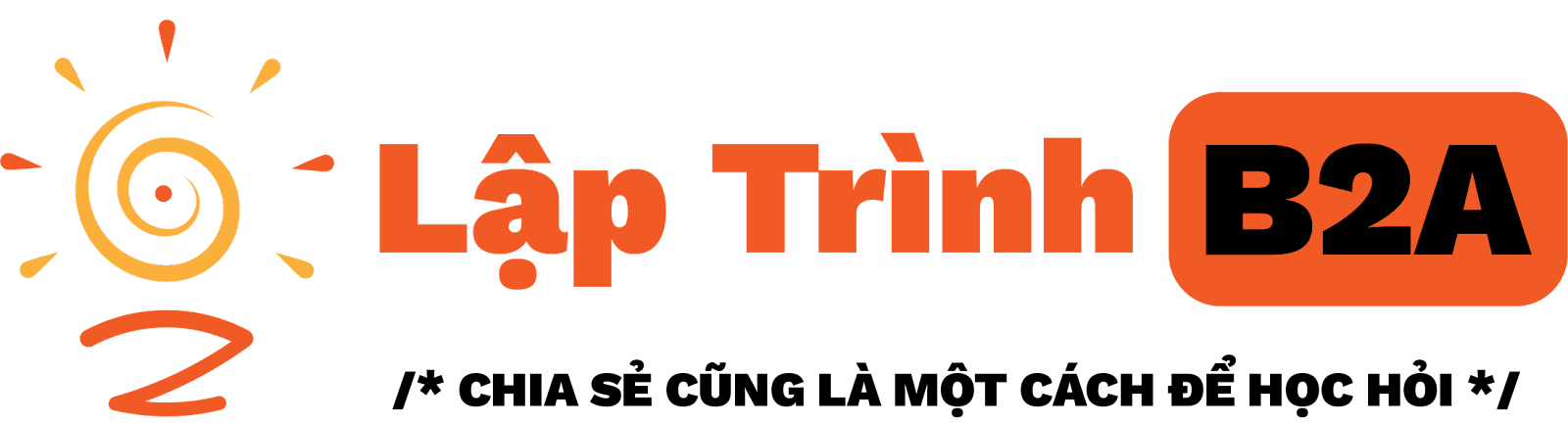












![[Spring Boot] - Lập lịch trong Spring Boot với annotation @Scheduled](https://blogger.googleusercontent.com/img/b/R29vZ2xl/AVvXsEjRJNBTDYvi1uCGO0JrFy_mLnpkm1uabdudEv5FTHV4OFnw5YmPHVVG5ooeCHaJocC2KEJo3ByCl_prFF5sdzg3kG4d82kFU0F22W6gxO6ns84Jl8UJfS2oIuG_WfXd0MHWMTxJdr0hr2g/s72-c/cover.png)
![[SQL] - Câu lệnh UNION trong MySQL](https://blogger.googleusercontent.com/img/b/R29vZ2xl/AVvXsEj2D6_hl6_viur1QXfxF6htVZ-QjVOSvMRTyYpH228q5z4FIA893l1q0KyhBfqLw-PY5mLArMrnnISwVQ2gym5yrott9prffENVFDW_E4DbduR44NZg-WHi5O8NvTav3I8AGTP5sfWMmfM/s72-c/union.png)
![[Security] - Cookie-Based và Token-Based Authentication](https://blogger.googleusercontent.com/img/b/R29vZ2xl/AVvXsEgbHsWHEvINSackbNnkBxz4hM6GfrUsxnCC3N_U42yupSn4LVgd5ms6-TGH7CkwuNfJX5nhKPcZ8ljPfVrv2eAg0q-hogw81nt_vsq_HaPblx5tRVj0tjoO0Lg6-uBnA824s4evhMSbRX2ypoBpKbUpnUNxzna5FHf2xBwdxMyCj0uU2X7z7UdbnCXY/s72-c/cover.jpg)
Không có nhận xét nào: